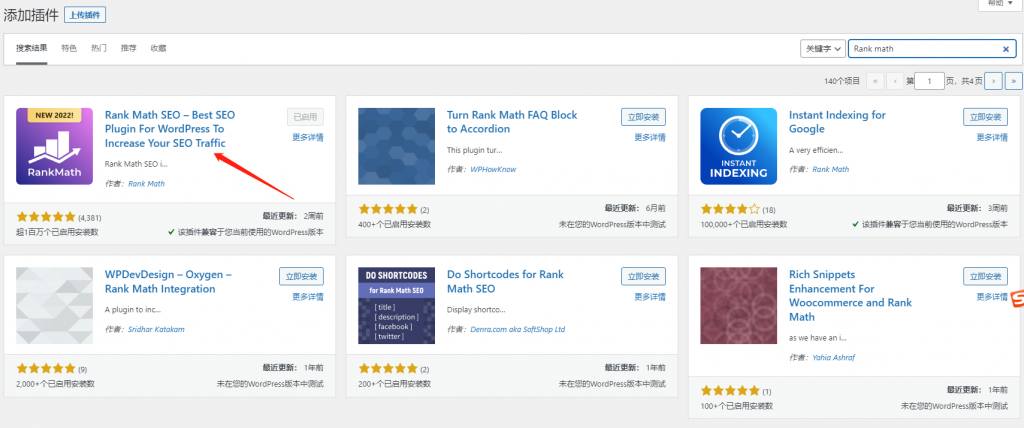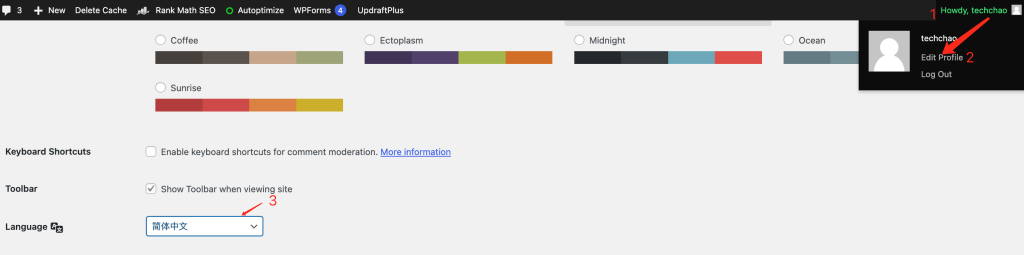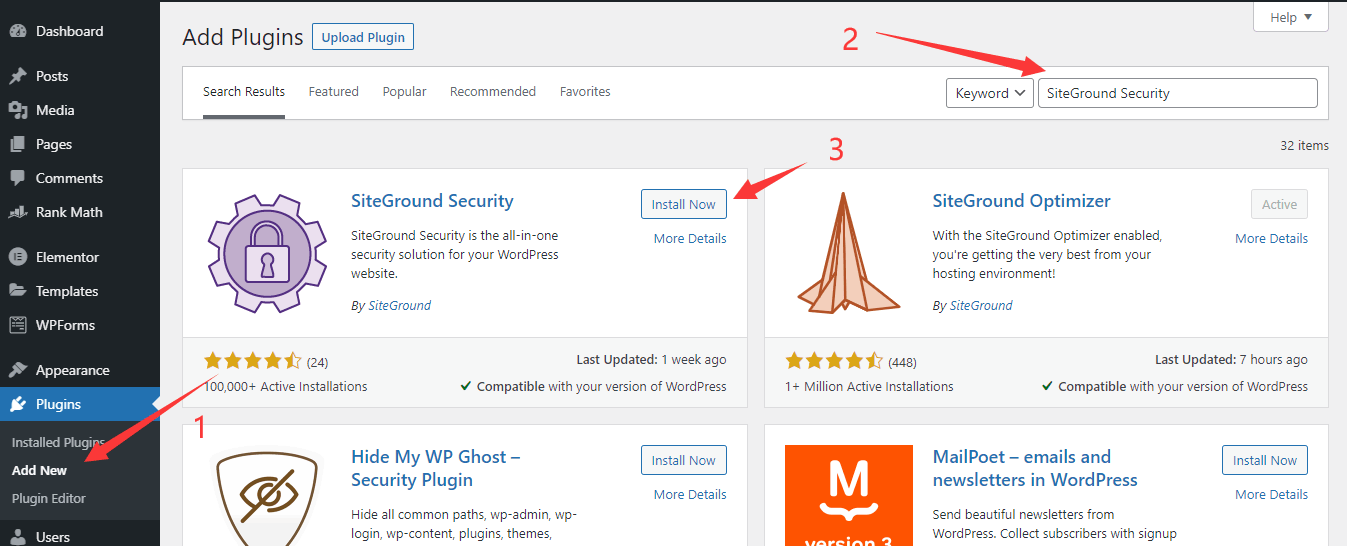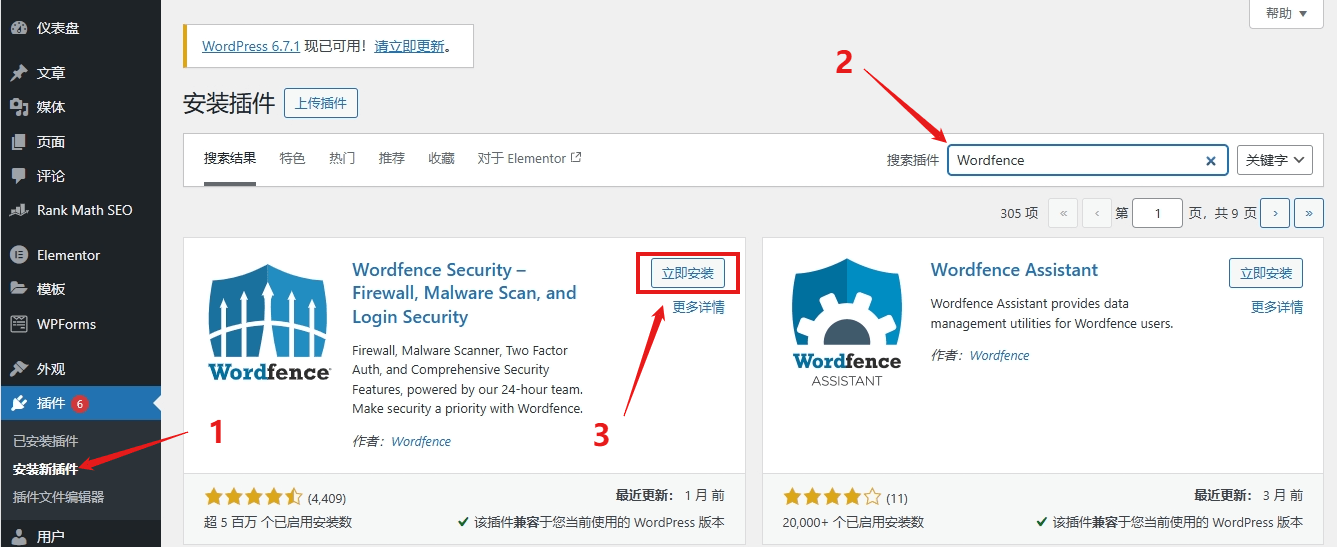如何使用WordPress+WooCommerce搭建B2C跨境电商独立站
文章目录显示
一说到做跨境电商,大家想到的都是在平台开店,如亚马逊、eBay、虾皮等电商平台,其实除了在第三方平台开店,我们还可以自建跨境电商独立站。 相比于在第三方平台,自建B2C跨境电商独立站能够自主塑造品牌形象、全权掌握客户数据、避免平台内的价格竞争,以及减少对平台规则和政策变动的依赖。
WordPress作为全球最受欢迎的内容管理系统(CMS),以其强大的功能、灵活性和易用性,成为了搭建网站的首选平台。 而WooCommerce作为WordPress上最受欢迎的电子商务插件,提供了一整套完整的电商解决方案,能够将WordPress网站转变为一个具备电商功能的跨境电商平台。
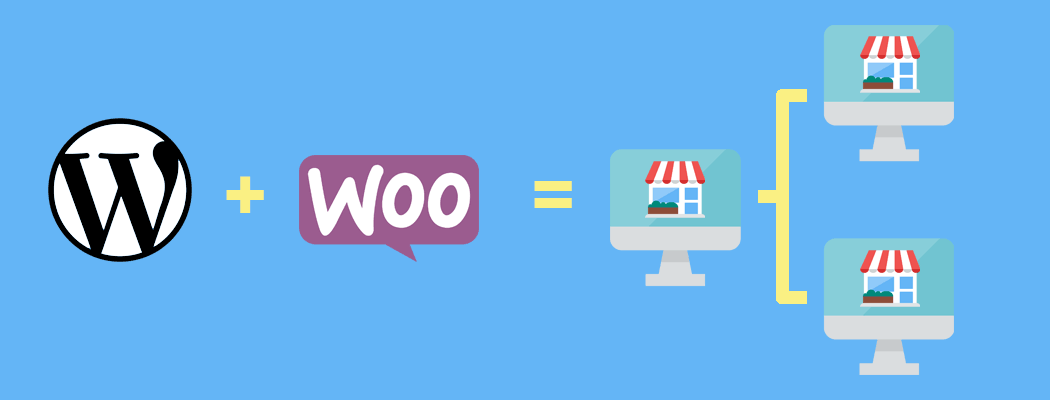
在本教程中,我会将从建站准备工作开始,逐步讲解搭建WordPress网站、配置WooCommerce、优化网站等各个环节,详细介绍如何使用WordPress和WooCommerce搭建一个B2C跨境电商独立站。
建站准备工作
使用WordPress+WooCommerce搭建B2C跨境电商外贸独立站,首先需要具备以下条件。
一、域名:即网站地址,例如 guomuyu.com这样的。 你可以使用国外域名服务商注册,如Namecheap平台,使用优惠码:NEWCOM598,新用户第一年注册. COM域名只需 5.98 美元。
至于跨境电商建站:选择域名需要注意什么? 以下几个关键点可参考:
- 品牌名:以品牌名称作为域名,以便用户能够轻松地将网站地址与品牌联系起来。
- 简洁性:域名应尽可能简短,这样更容易记忆和输入。
- .com优先:尽管有许多新的顶级域名可用,但.com仍然是最受欢迎和最值得信赖的。
- 避免连字符:尽量避免在域名中使用特殊符号,如连字符、下划线等。 因为这样可能会导致用户输入错误,并且在口语传播中容易造成混淆。
- 目标市场:如果你的业务专注于特定国家或地区,考虑使用该国的顶级域名,如.de对于德国,.co.uk对于英国。
- SEO考虑:选择一个包含关键词的域名可以帮助提高搜索引擎排名。
二、主机:安装建站系统,存放网站内容的地方。 对于外贸建站:如何选择合适的国外主机服务器? 主要从知名度、价格、性能、服务以及简单易用这几个因素挑选主机服务商。
国外有许多知名的主机提供商,例如ChemiCloud虚拟主机、Cloudways云主机等,这两家服务商小编都用过,提供的服务全面,且服务质量不差,客服响应很及时,完全没有老外的那种拖沓感,有几次出问题,当天联系客服便解决了。
TIPS:外贸业务主要针对国外用户,网站托管在国外主机上对于国外用户打开的速度更快,对搜索引擎的优化会更好。 同时域名也不需要备案,国内的主机你需要备案。
通过前面的准备工作就可搭建WordPress网站啦,之前小编有写过《Cloudways主机教程:零基础搭建WordPress网站》教程,这里就不重复啦。
安装和配置WooCommerce电子商务网站
搭建好WordPress网站后,还需要安装WooCommerce插件,并通过配置相应的支付网关、物流选项和货币设置等,将网站转变为一个具备电商功能的跨境网站。
登陆到你的WordPress网站后台,在左侧插件菜单Plugins(插件)中点击 add new(安装插件); 在搜索框中输入WooCommerce,下面会出现相关的插件。
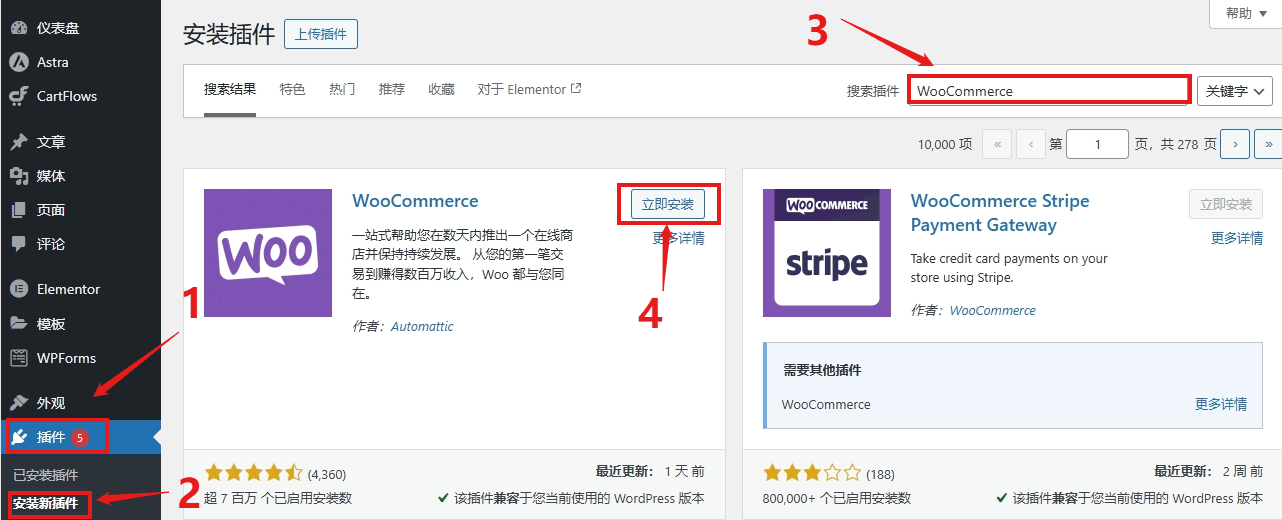
选择WooCommerce插件,点击 Intall Now (立即安装),然后点击Active 进行激活。
WooCommere安装向导
1、WooCommere插件激活后,将自动进入安装向导界面。点击”设置我的商店”按钮跟着向导步骤操作,也可以点击右上角”跳出引导式设置”,后续自行配置。接下来,我们跟随向导一步步操作。
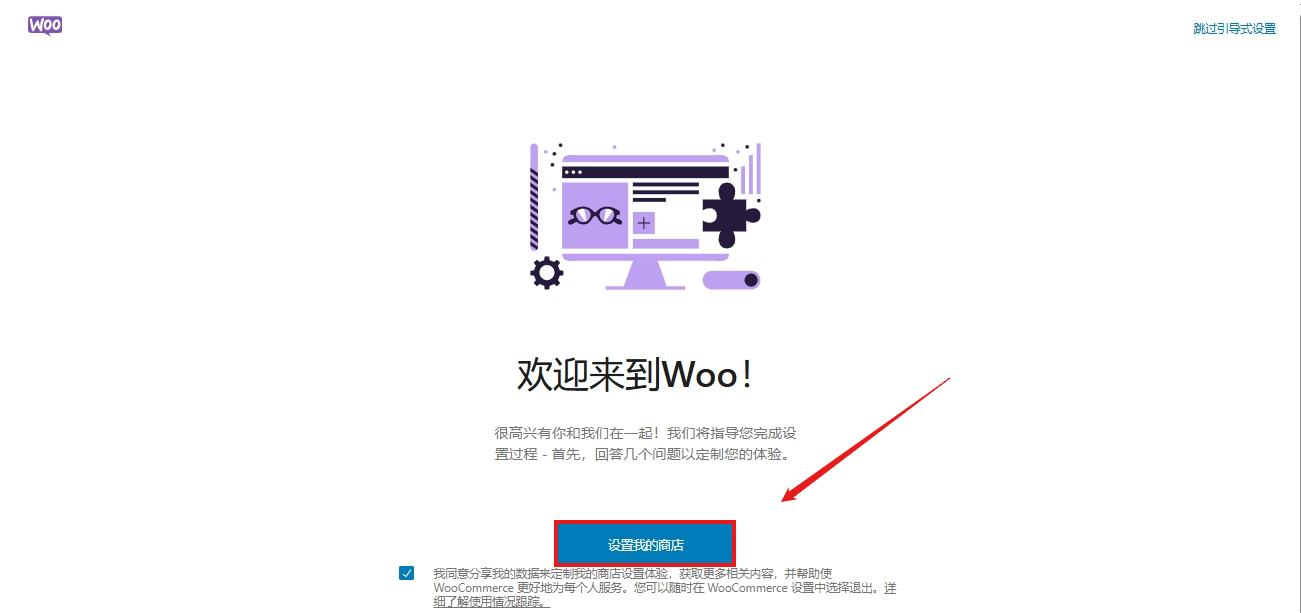
2、以下哪一项最能描述您的情况?选择”我刚刚开始我的业务”,然后点击”继续”按钮。
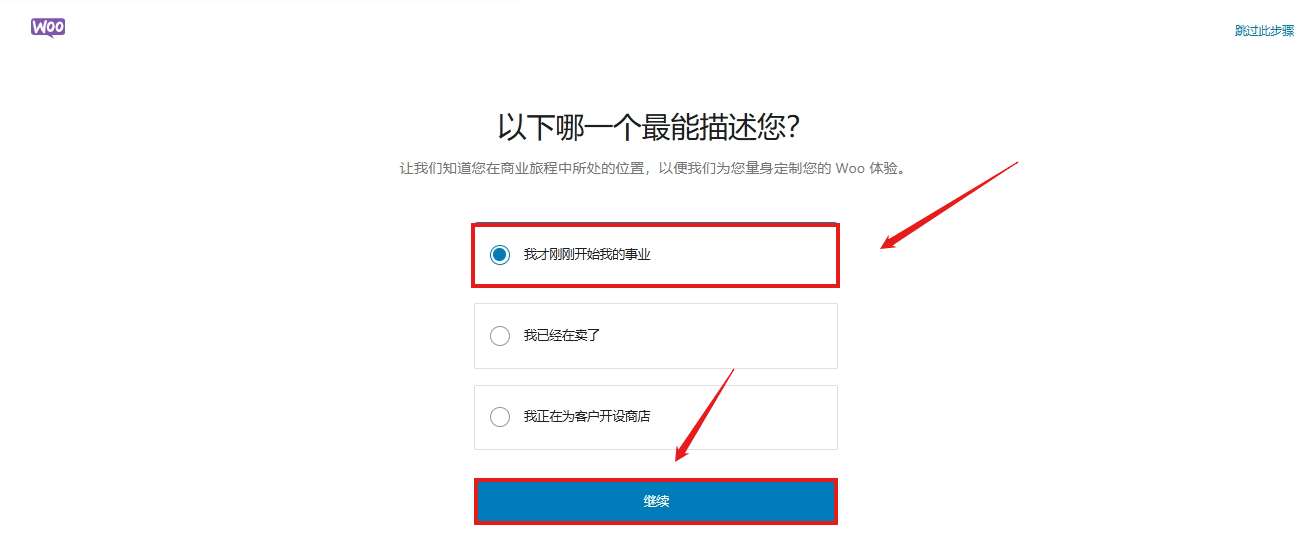
3、简单介绍一下你的商店详细信息,包括商店名称,产品类型和商店位置,完成后点击继续按钮。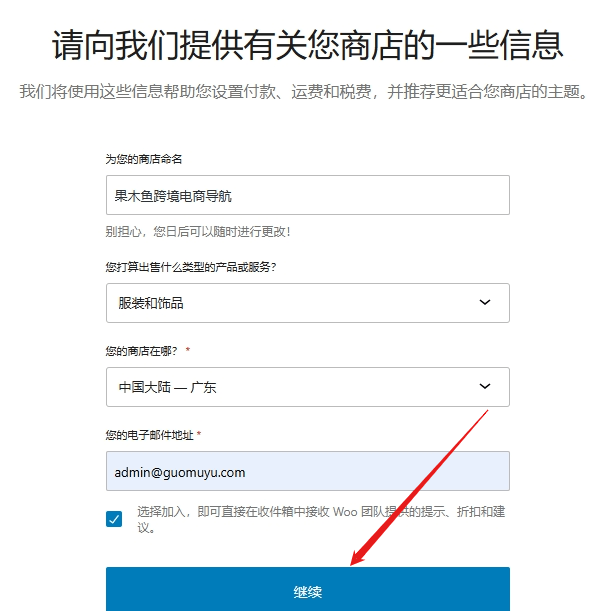
4、选择安装一些免费的商务版功能,但基本都不是必备的,可以点击右上角的“跳过此步骤”。
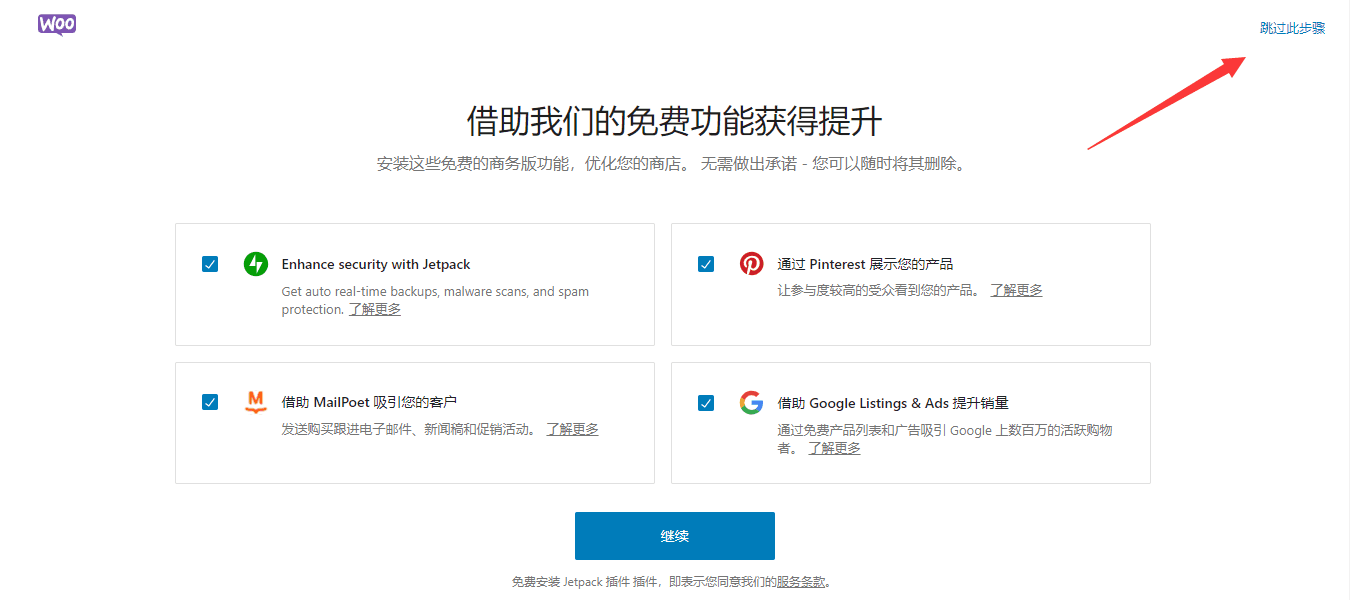
5、接下来,请耐心等待几秒钟,直到WooCommerce安装向导结束,系统将自动跳转至WooCommerce的首页,你会看到一个待办事项列表。在接下来的步骤中,本教程并不会按照待办事项来执行。相反,我们会深入整合和提炼这些步骤中的知识点,并结合最佳实践,为大家提供更完整的WooCommere教程。
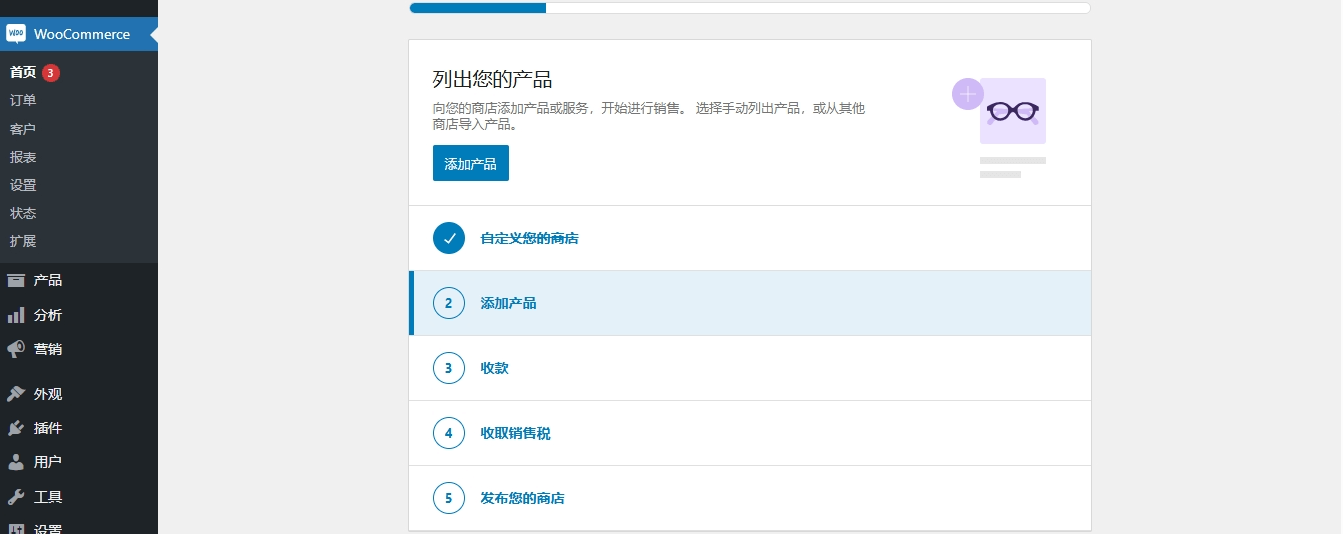
设置WooCommerce商店
在WordPress后台左侧菜单会出现一个WooCommerce的菜单选项,我们点击设置,进入WooCommerce系统设置界面。
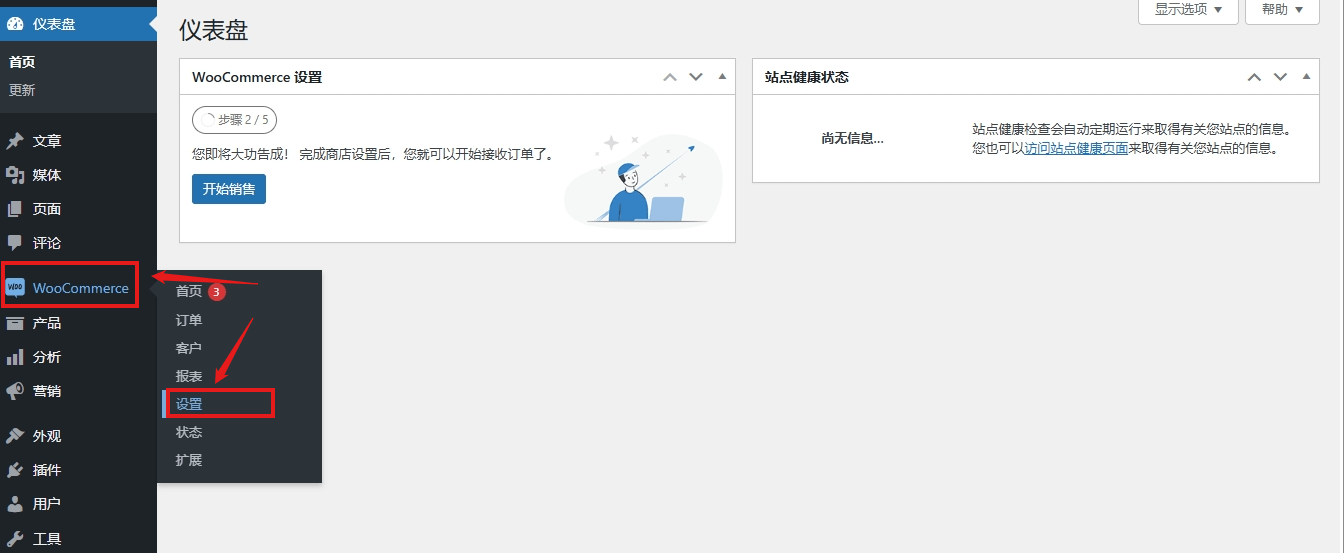
常规设置
在常规设置里面,主要就是设置你商店地址,销售到哪些地区,配送范围、优惠券和币种选择。
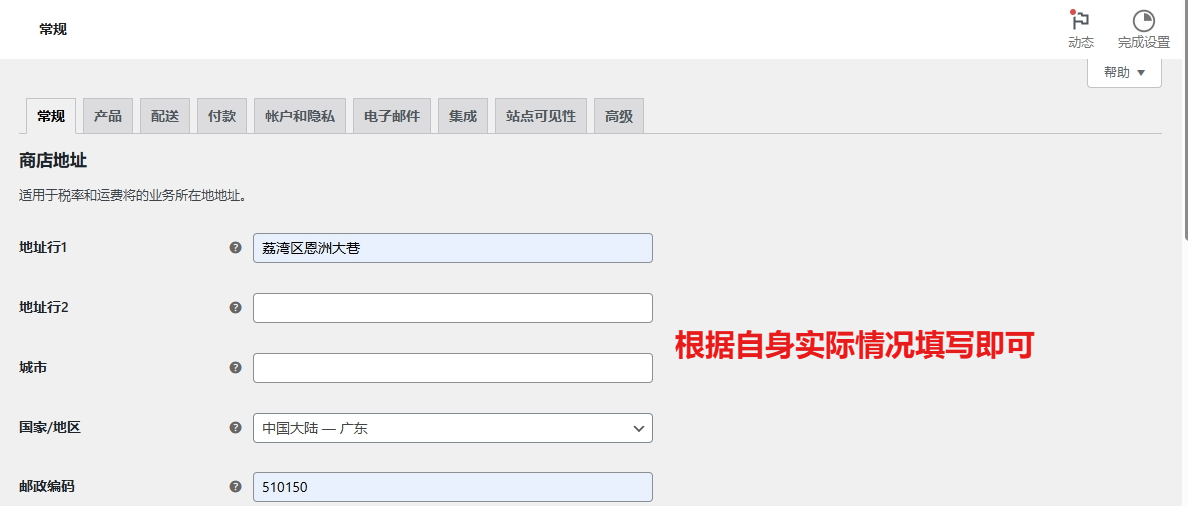
销售地区设置非常重要,这决定你要对哪个国家销售,如果你只选了英国,那么其他国家是无法在你的网站购买产品的。
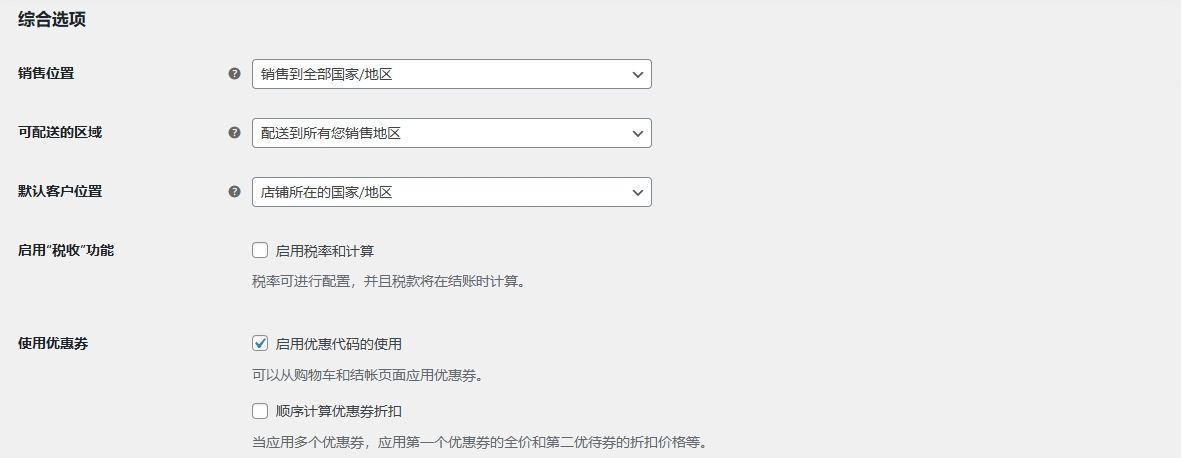
如果你想让你的电子商务网站支持多种货币,可以通过安装多币种切换插件来实现。
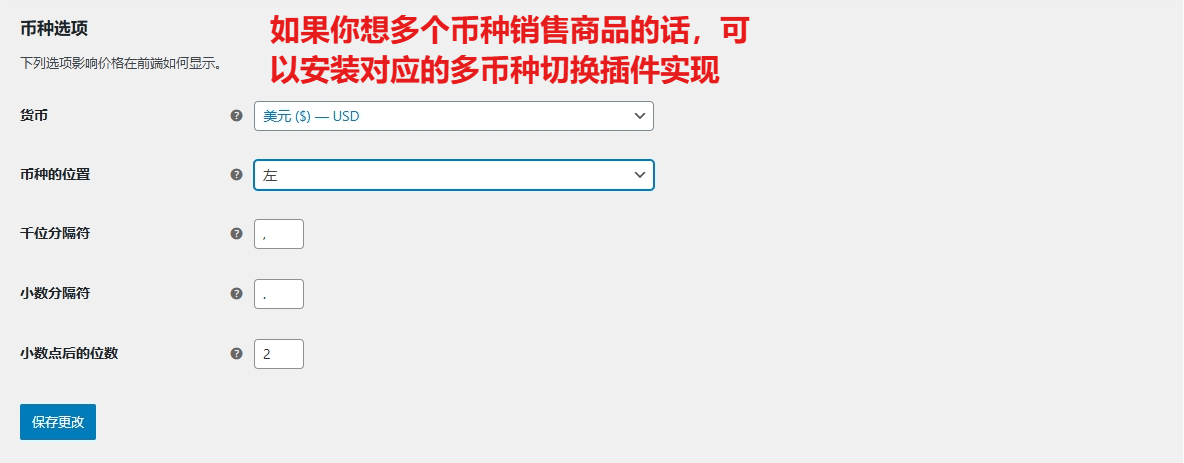
产品设置
在产品设置里面,主要有常规、库存和可下载产品几个大选项。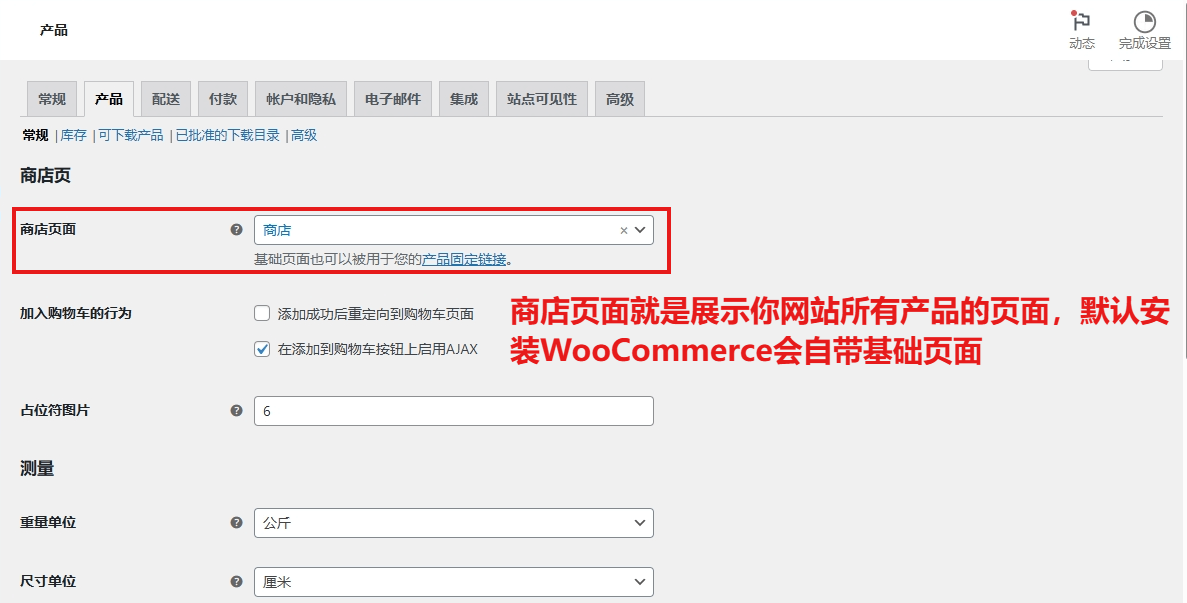
商店页面就是展示你网站所有产品的页面,默认安装WooCommerce的时候会自动生成商店页面。
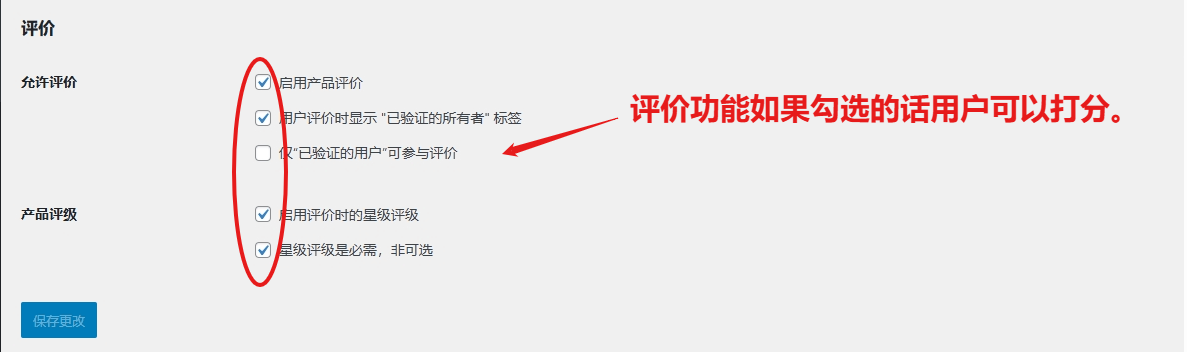
评价功能是用户购买产品后提供反馈的重要途径,如果勾选的话用户可以打分。它不仅帮助其他潜在买家做出购买决定,还能为商家提供改进产品和服务的宝贵信息。
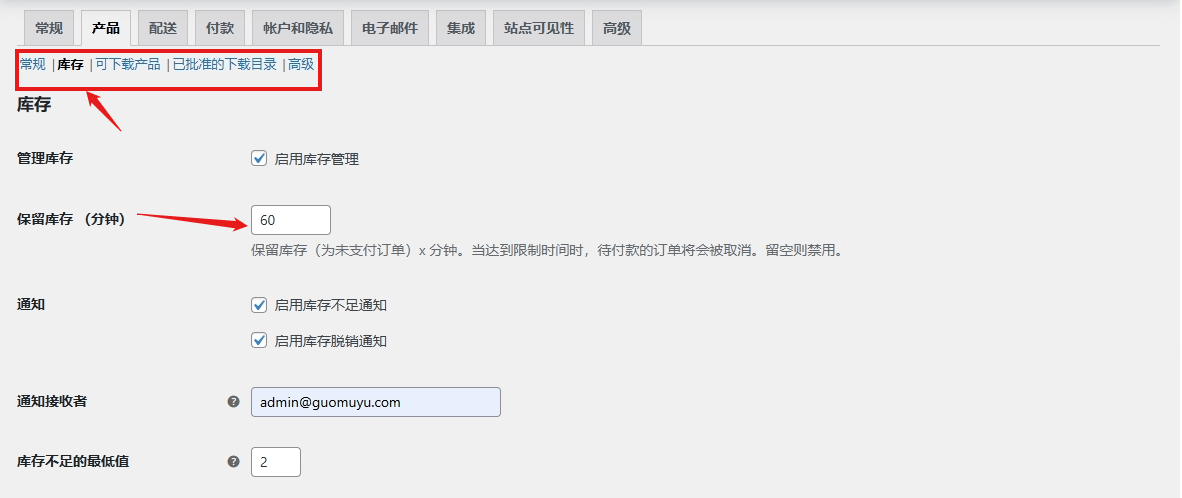
在库存管理里面,我们还可以设置用户在多少分钟内未完成支付,系统将自动取消订单。
配送设置
对于B2C跨境电商平台,配送设置是非常重要的一环,主要设置包括配送区域、运输设置和配送类别。
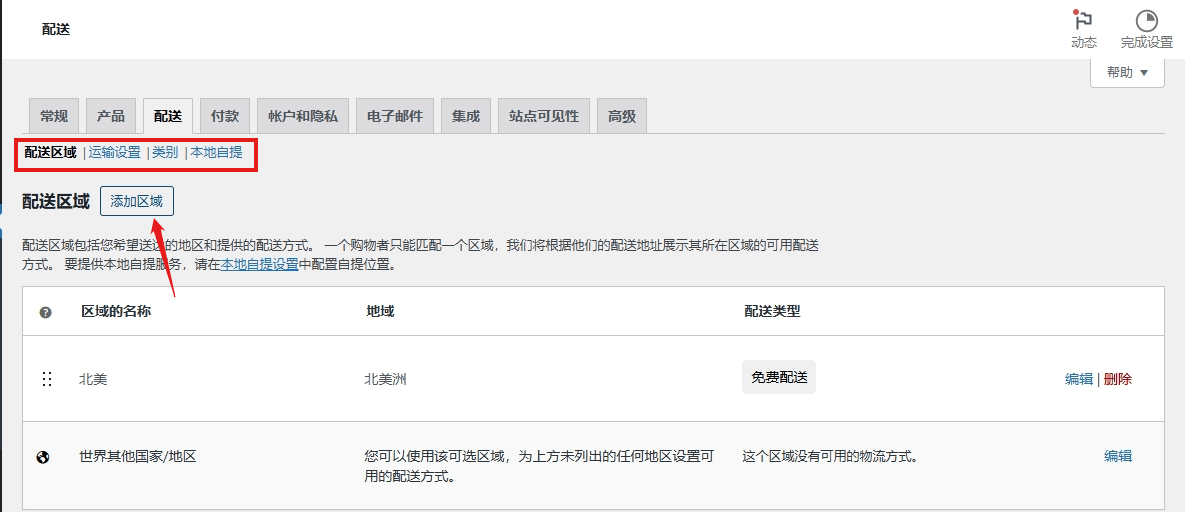
1、配送区域:Add zone(添加区域),点击按钮后进入到如下图所示的界面。
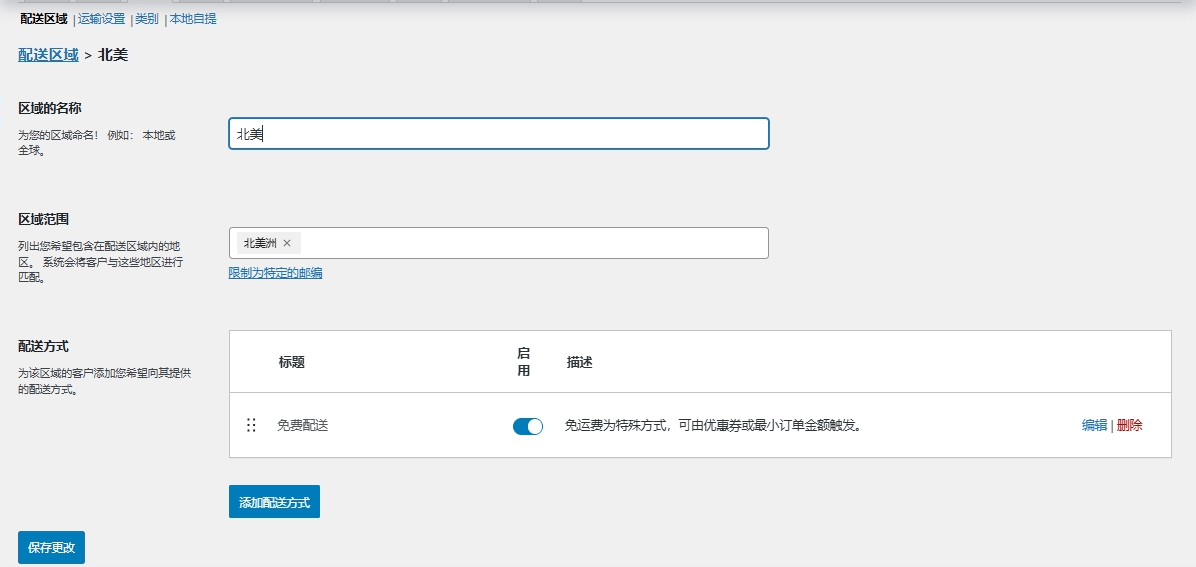
区域名称:是用于标识网站新添加的经营地区,通常以国家或地区名称命名。
区域范围:允许商家限定具体的配送邮编,若无特殊需求可保持为空。
配送方式:包括免费配送、固定费率和本地自提三种选项,商家应根据自身情况选择。
2、运输设置
点击配送区域旁边的运输设置链接,进入到如下图所示的运输设置的界面。
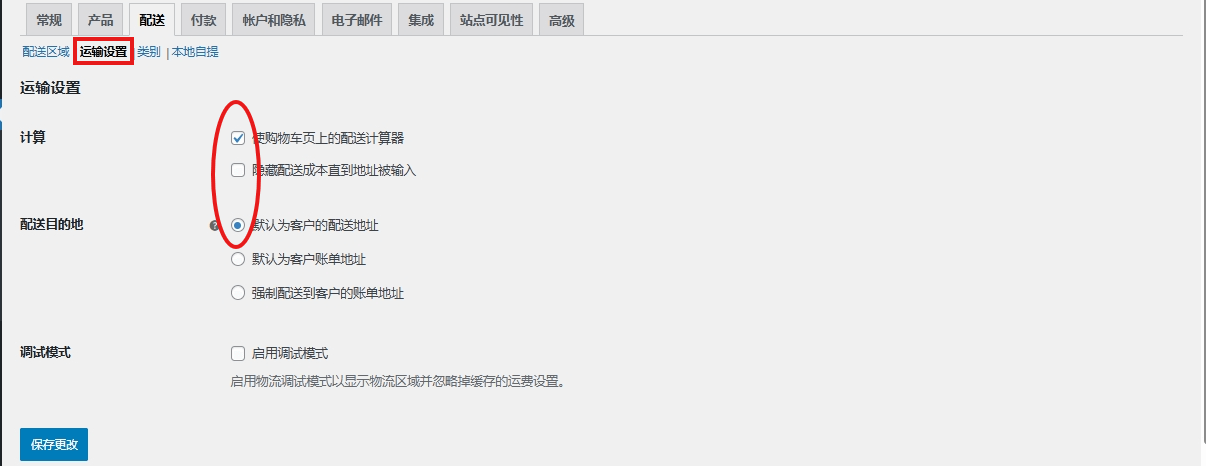
计算:可以选择在购物车页面或结账页面显示配送费用计算器,以提供更透明的费用信息,此项可根据个人意愿进行选择。
配送目的地:此处建议将其默认设置为客户的配送地址,这样做可以确保配送到客户指定的地点,避免因账单地址与配送地址不一致而导致的配送错误,从而提高配送效率和客户满意度。
调试模式:此功能主要用于物流功能的测试,通常在正常运营中保持关闭状态。
3、配送类别
运费类的设置,此功能可以添加自定义的运费模板,不同商品或不同国家/地区可以创建和使用对应的运费模板。
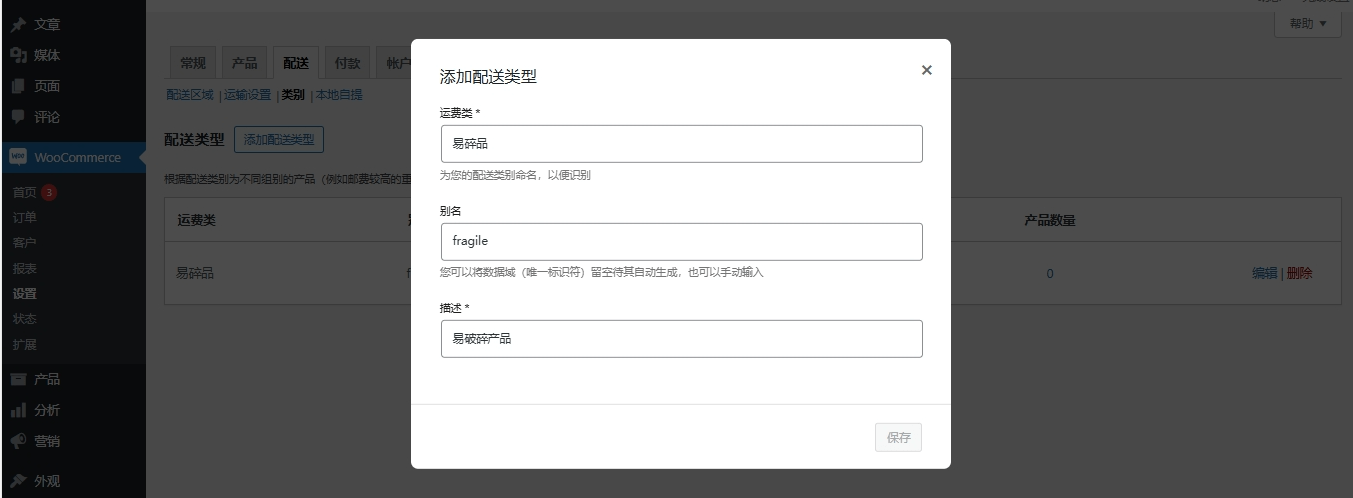
付款设置
付款设置这一步是做B2C业务必须的一项设置,WooCommerce自带的付款设置有3种,分别是银行汇款、支票付款、货到付款。除了这些之外,我们还可以接入第三方付款平台,最常见如Stripe和Paypal。
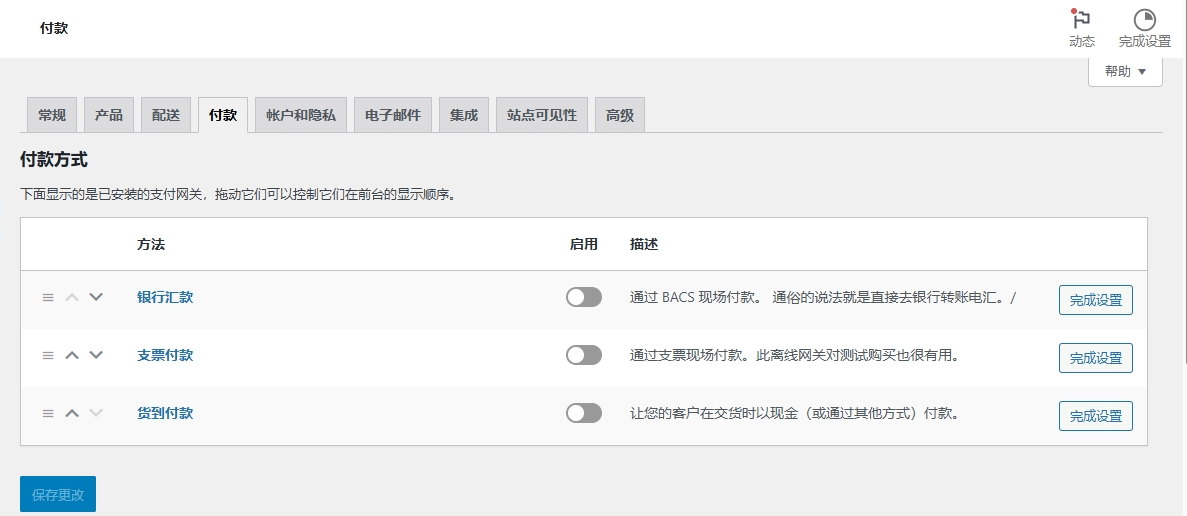
这里以接入PayPal收款为例,首先我们需要安装PayPal插件。转到插件>安装新插件,搜索WooCommerce PayPal第一个就是,点击【立即安装】后激活插件。
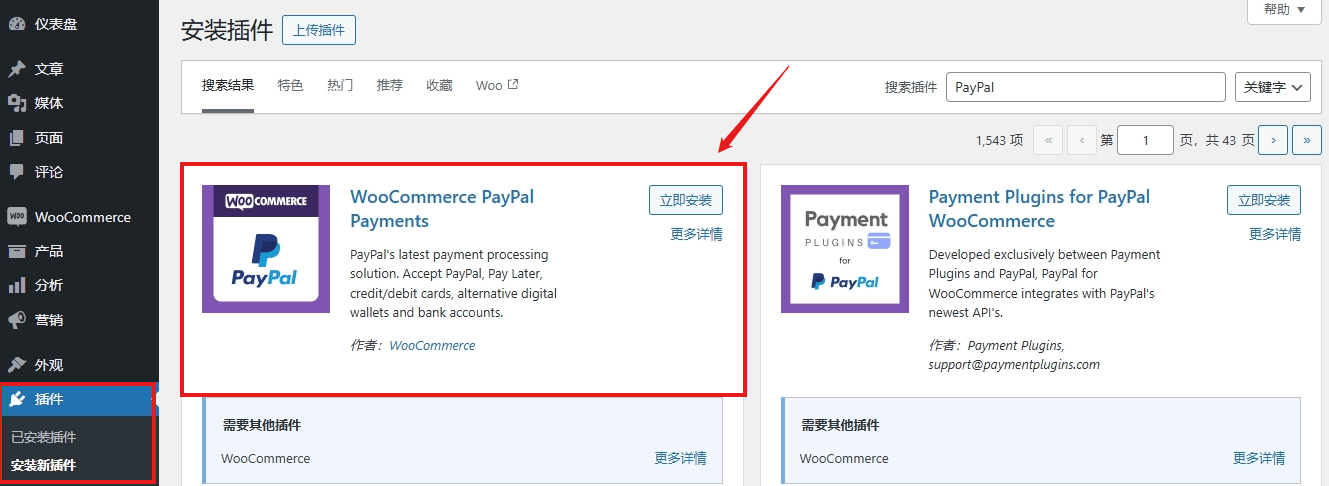
然后再次转到到WooCommerce的设置>付款配置界面,可以看到付款方式多了PayPal选项卡,点击完成设置。
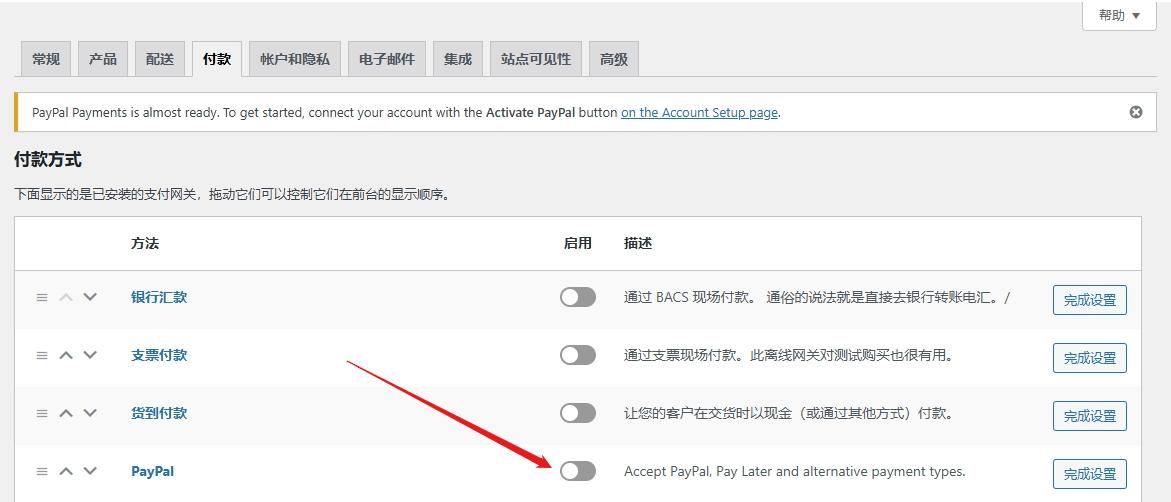
会跳转到PayPal支付的激活页面,在此页面其他选项保持默认即可,最后点击”Activate PayPal“按钮,完成PayPal的激活。
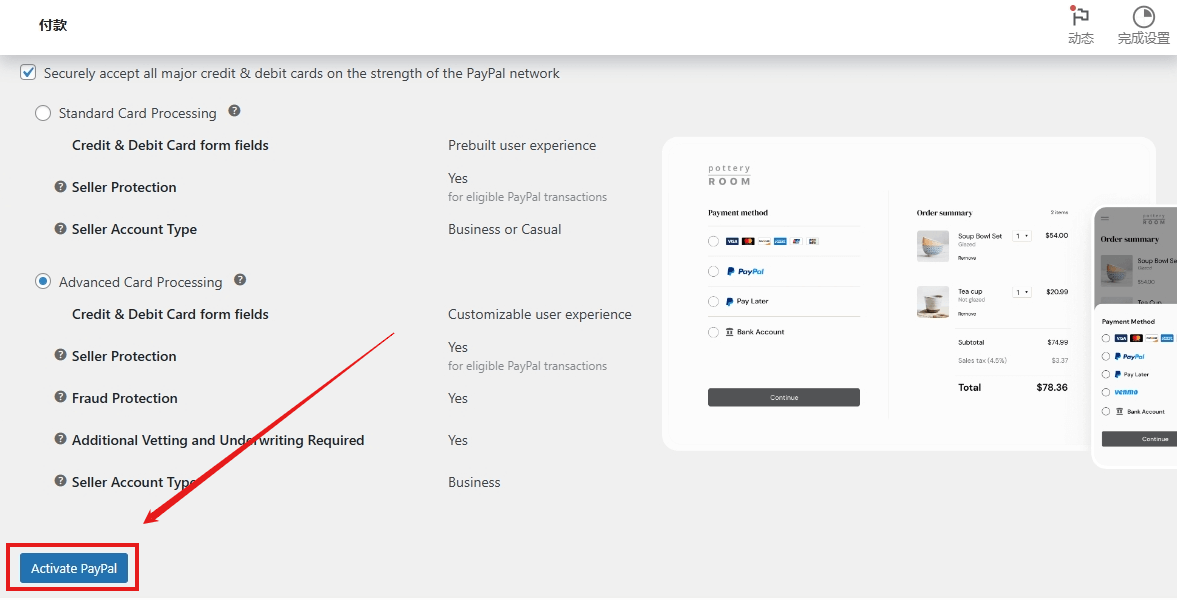
账户和隐私设置
在WooCommerce中,账户和隐私设置是关键的配置,它们决定了用户如何与网站交互以及他们的数据如何被处理以及访客隐私的政策说明。
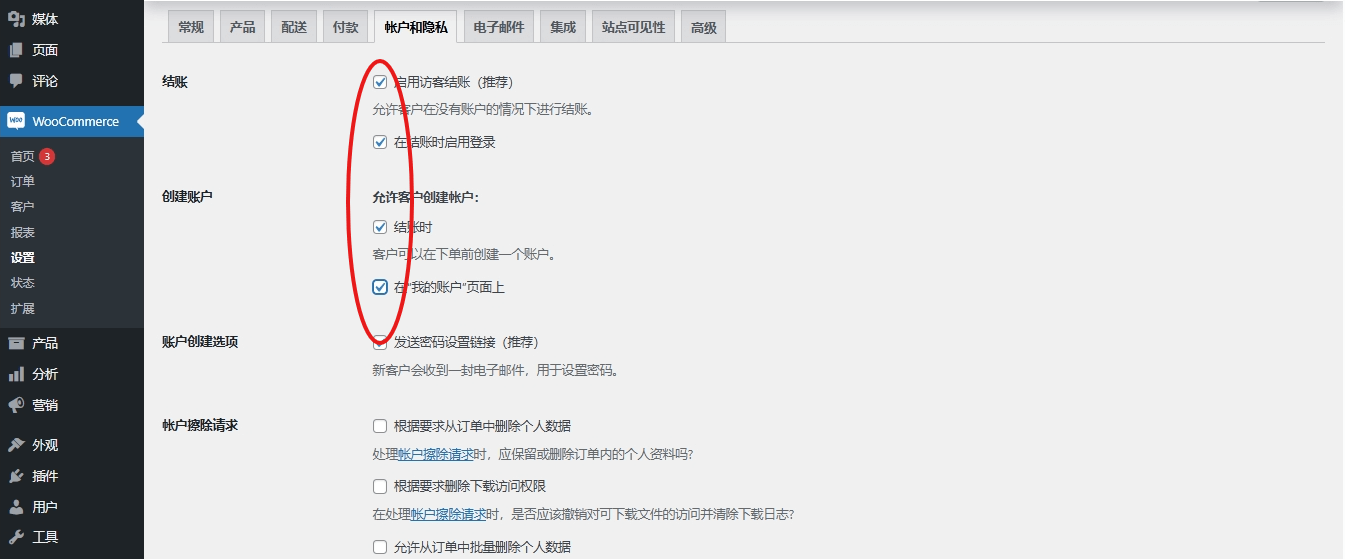
结账:如果你希望每个下单的客户都在网站上注册账户,可以选择关闭“启用访客结账”的选项。
创建账户:建议开启“允许客户在结账时创建账户”的选项,这为客户提供了在结账过程中创建账户的便利。同时建议开启“允许客户在‘我的账户’页面上创建账户”,以便用户可以在他们的账户仪表板中注册。
个人数据删除:建议此项不要做勾选,保持默认值。这样做有助于商家保留客户数据,便于进行经营分析和再营销活动,同时需要确保遵守相关的数据保护法规,平衡用户隐私权和商业需求。
隐私政策:此项设置保持默认值即可。
个人数据保留:建议是保持默认值,即不设定特定的数据保留期限,这样可以无限期保留客户数据。这种做法有助于商家将客户数据作为宝贵的商业资产进行长期维护和分析。
电子邮件设置
电子邮件这个就是你商城网站的邮件通知模板,此页面中有三部分设置,分别是邮件通知、电邮发件人选项和电子邮件模板。
邮件通知设置
每种邮件通知都可以点击右方的”管理“按钮进入到自定义页面,如下图所示:
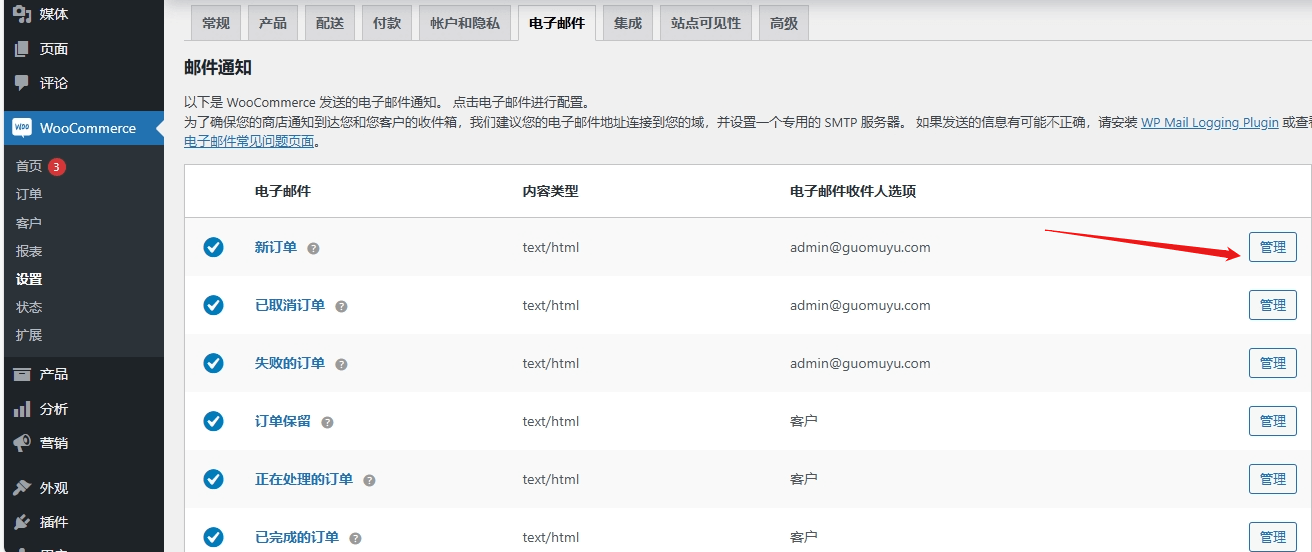
WooCommerce为每种邮件通知预设了收件人、主题和内容模板,并使用PHP键值对作为占位符,以便在发送时自动填充相应信息;对于不熟悉编程的用户,建议不要更改这些占位符,以免邮件功能出错,但可以自由编辑附加内容部分,以添加任何自定义文本。
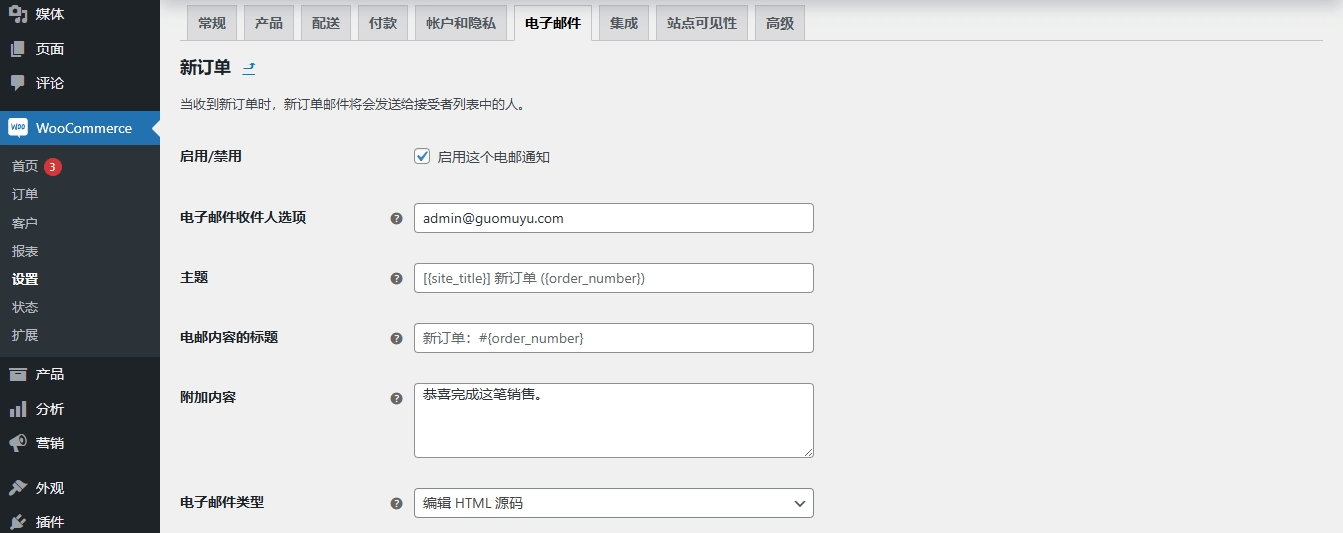
电邮发件人选项
电邮发件人选项这部分中的设置主要包括发件人的名称和电子邮件地址这两项保持默认即可。

电子邮件模板
电子邮件模板这部分中的设置是发送邮件的样式设计,包括邮件显示的发送人名称、基本颜色、背景色、邮件文本色等,可根据个人或品牌的色调样式标准来进行配置。
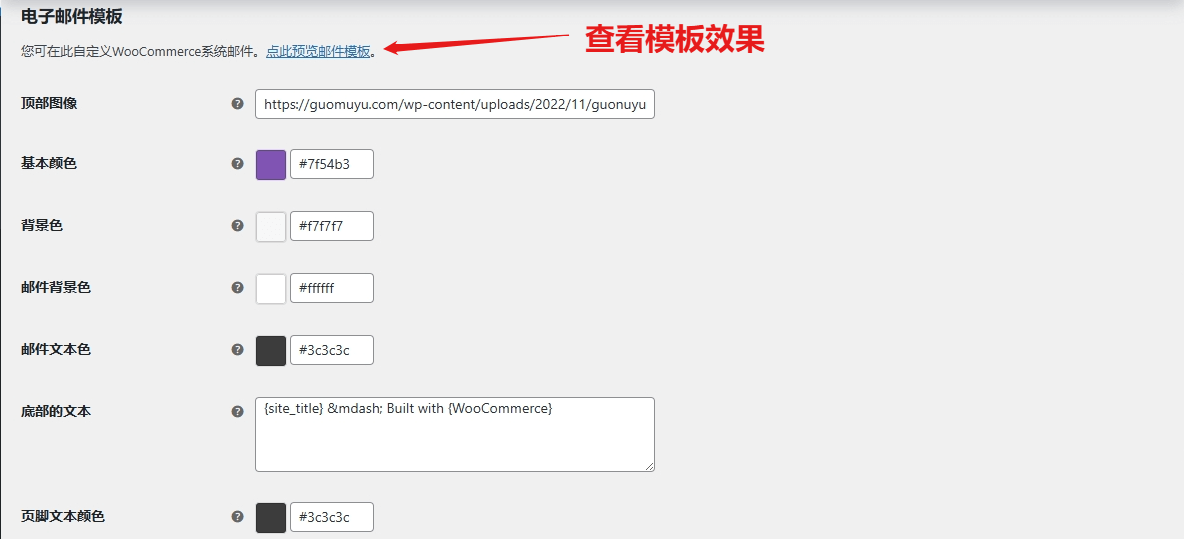
集成设置
如果在WooCommerce结账设置中选择使用IP地址作为默认位置,你需要在集成界面输入一个MaxMind的API密钥来启用自动更新IP数据包的功能。
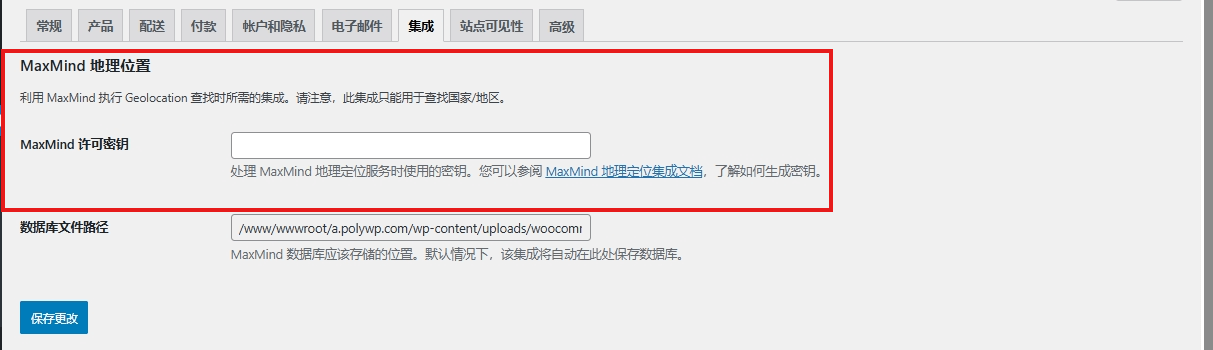
MaxMind是一家地理位置信息服务提供商,它通过分析IP地址确定用户的地理位置,这项服务在WooCommerce中主要用于根据用户所在地的国家或地区显示定制化内容,从而提供更加个性化的购物体验。目前,WooCommerce的集成设置主要支持MaxMind这一服务。
高级设置
高级界面主要是一些自定义设置,保持默认设置通常就足够了,因为它们已经适合大多数常见场景。
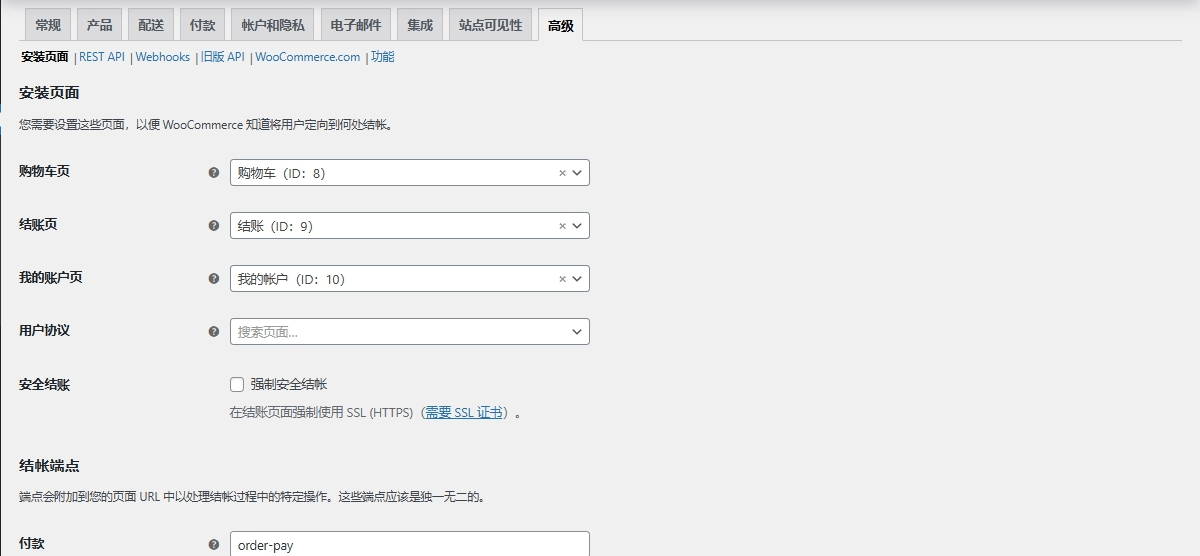
添加WooCommerce产品
在完成了WooCommerce的设置后,接下来就是上传产品。点击左侧菜单栏的产品,就会看到如下图产品的功能页面。我们可以通过手动新增,或者使用CSV或TXT文件进行批量导入来添加产品。
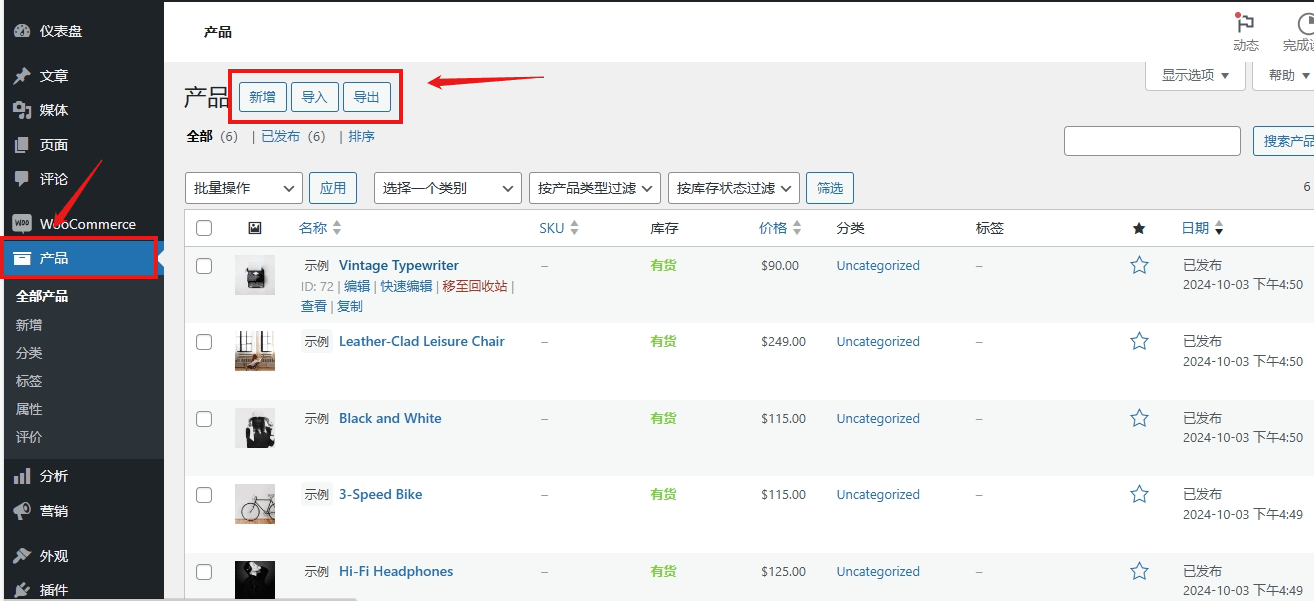
添加产品名称和描述
下面演示以手动方式来添加单个商品。点击上方新增按钮,进入编辑产品页面如下图所示,添加产品标题和详细产品描述,修改固定链接。
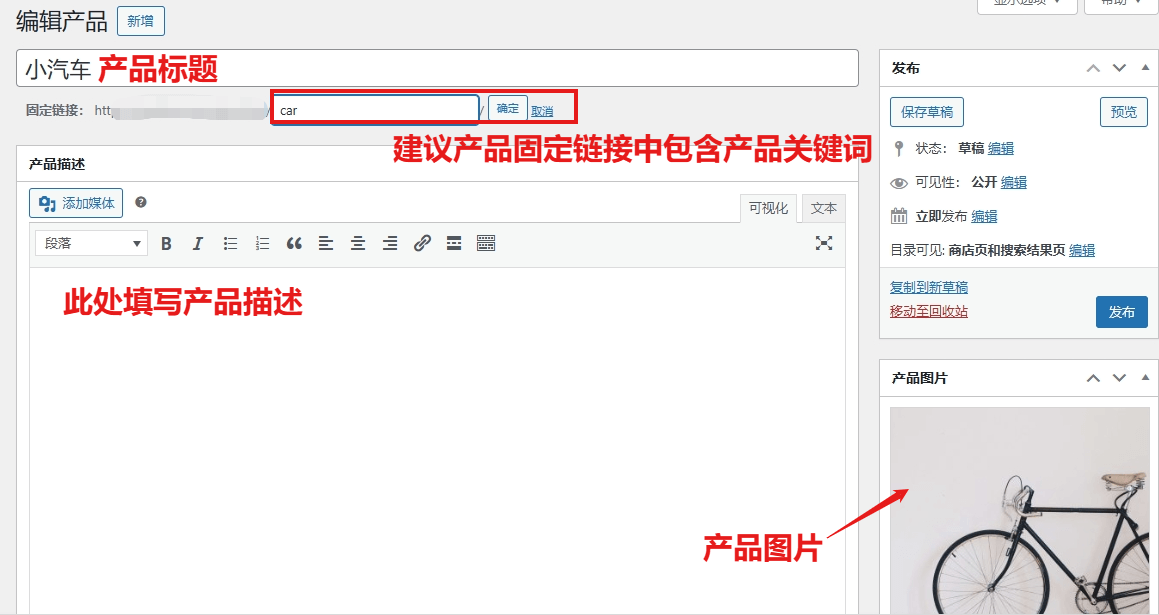
选择产品类型
在编辑产品页面,下滑到产品数据部分,可以看到WooCommerce有四种产品类型可以选择来适应不同的产品销售需求。
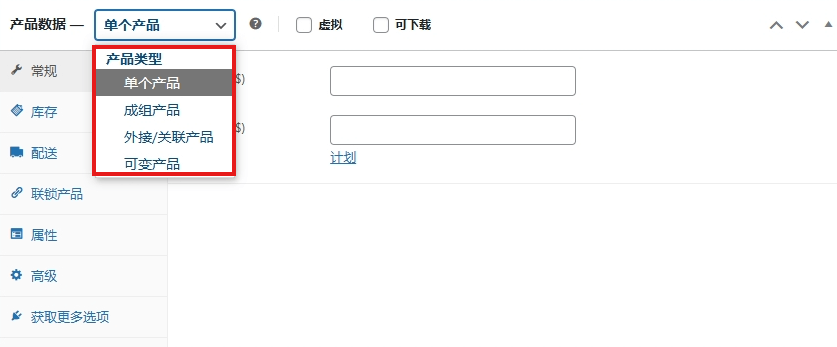
单个产品:最基础的类型,适用于单个独立的商品,比如书籍、玩具、家居用品等。
变体产品:适用于如T恤等有多种颜色和尺寸选择的商品,顾客可以根据需要选择不同的变体。
关联产品:用于推荐与当前产品相关的其他产品,如购买手机时推荐手机壳和屏幕保护膜。
组成产品(产品捆绑):允许你将多个产品组合成一个捆绑销售,例如将电脑和配套的鼠标、键盘一起销售。
添加产品数据参数
选择好产品类型后,接下来需要详细填写产品数据参数。不同产品类型在左侧的选项卡中需要填写的产品数据属性也不同,下面以单个产品类型为例进行说明。
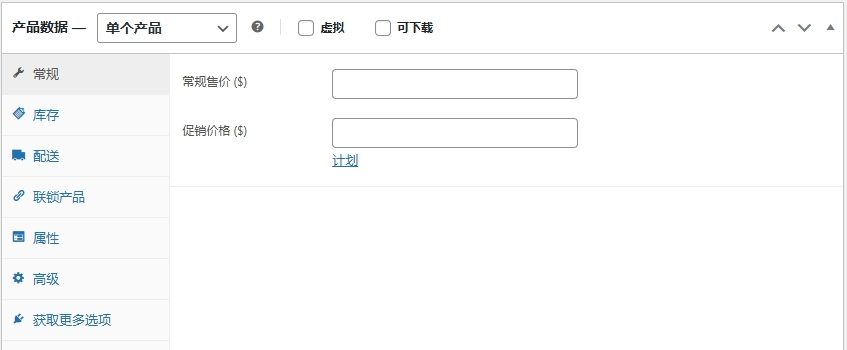
常规:填写商品的常规价格和促销价格,如B2B只展示产品,此处留空。
库存:设置产品是否需要进行库存管理,以及SKU、库存状态、单独出售等选项。
配送:设置产品的重量和尺寸,以及是否需要特殊的运输处理。
联锁产品:设置关联产品或交叉销售产品。这是一种营销策略,用于在产品页面上推荐与顾客查看或已购买的产品相关的其他产品。
属性:设置产品的颜色、尺寸等属性。客户可以从下拉菜单中选择所需的属性。
高级:设置
产品简短描述、产品图片、类别和标签
然后,为产品写一个简短描述,用一到两个句话概述这个产品的特色,在右侧设置产品图片(首图)、产品相册(附图)、产品分类和标签。
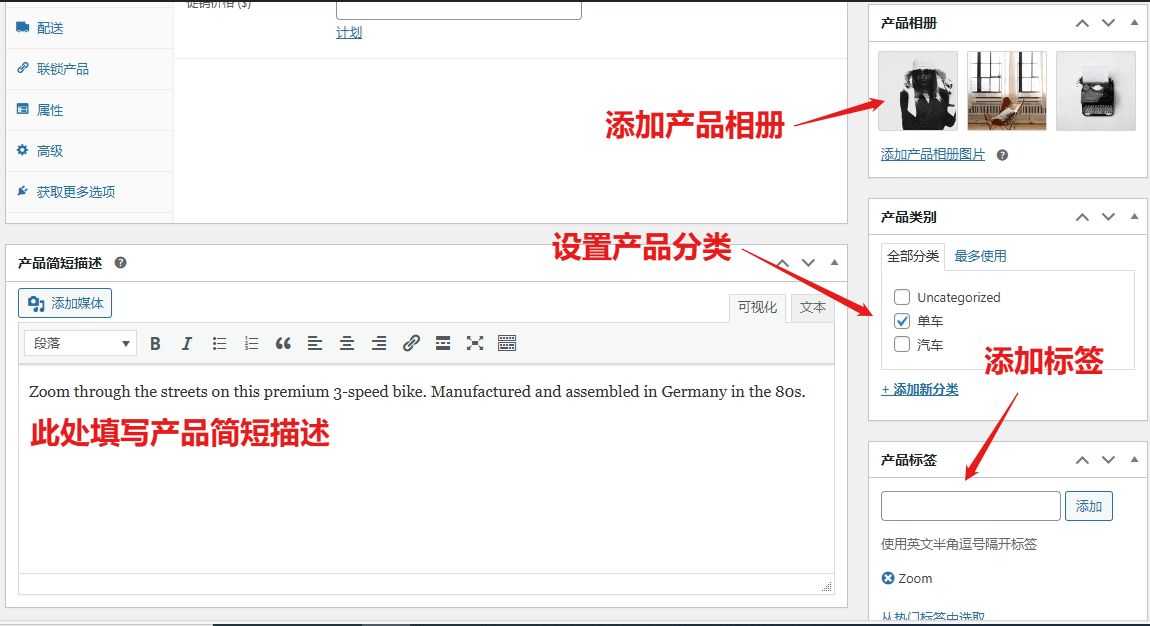
发布产品
完成以上全部设置后,点击“发布”按钮就可以发布产品,查看产品页面具体是什么样子。
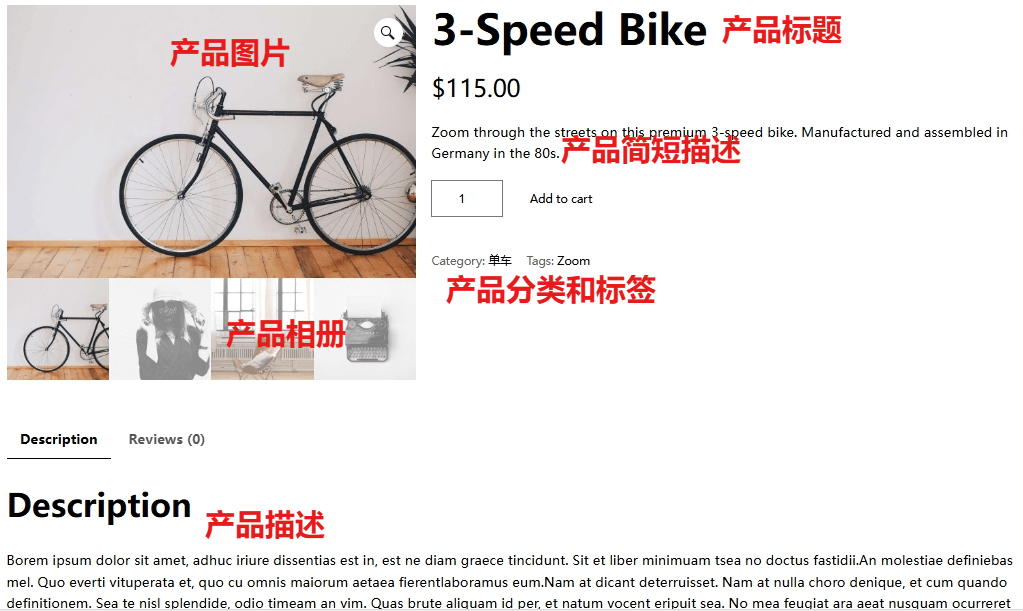
选择适合WooCommerce的主题
经过上面的操作,我们已经完成了WordPress的搭建、WooCommerce基本设置和产品添加,另外还需要选择一款符合电商网站的《WordPress外贸主题》,如最受欢迎的WordPress多功能型主题:Astra、Avada都适合用于外贸建站。
至于如何安装WordPress主题有三种安装方法,下面以Astra主题为例,在WordPress菜单栏中依次点击,外观-主题-安装主题。
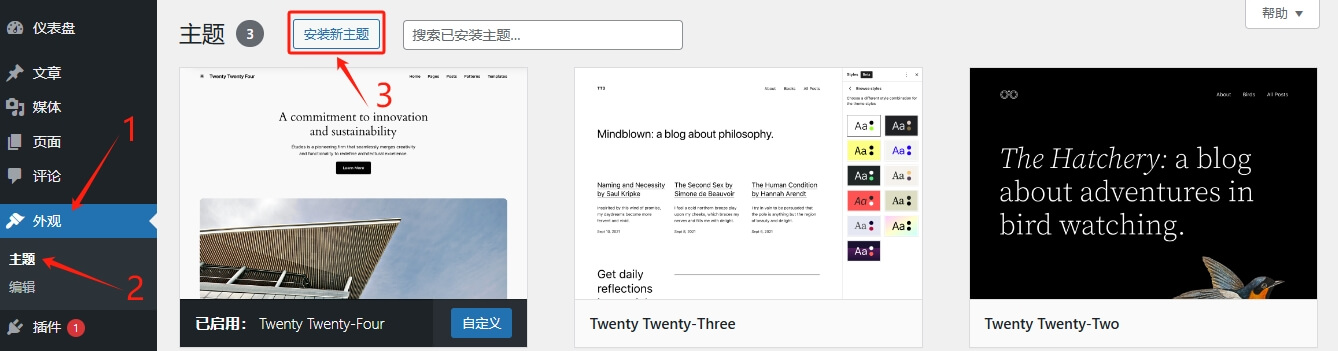
然后在搜索栏输入Astra,第一个就是,点击安装完成后并启用。
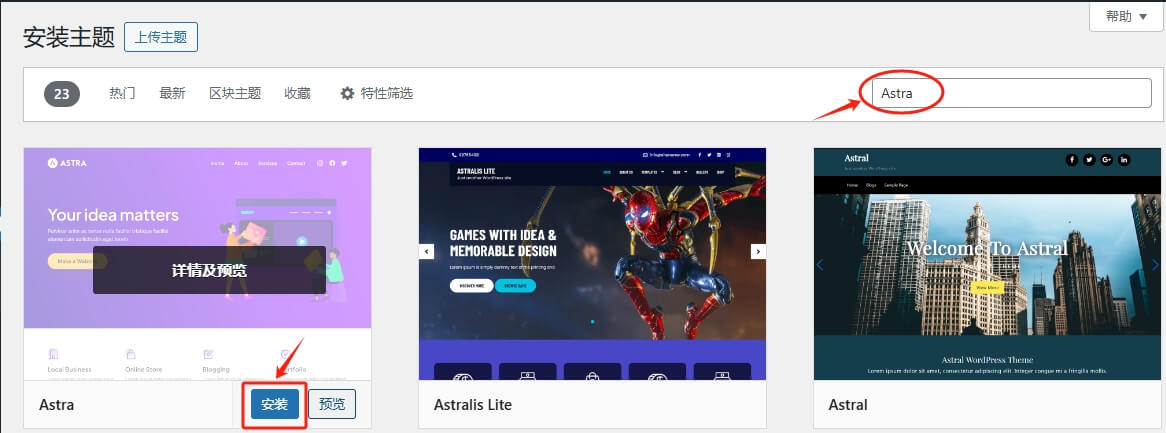
Astra 主题启用后,在左侧会多一个Astra菜单栏,点击它然后点入门模板–安装并激活。
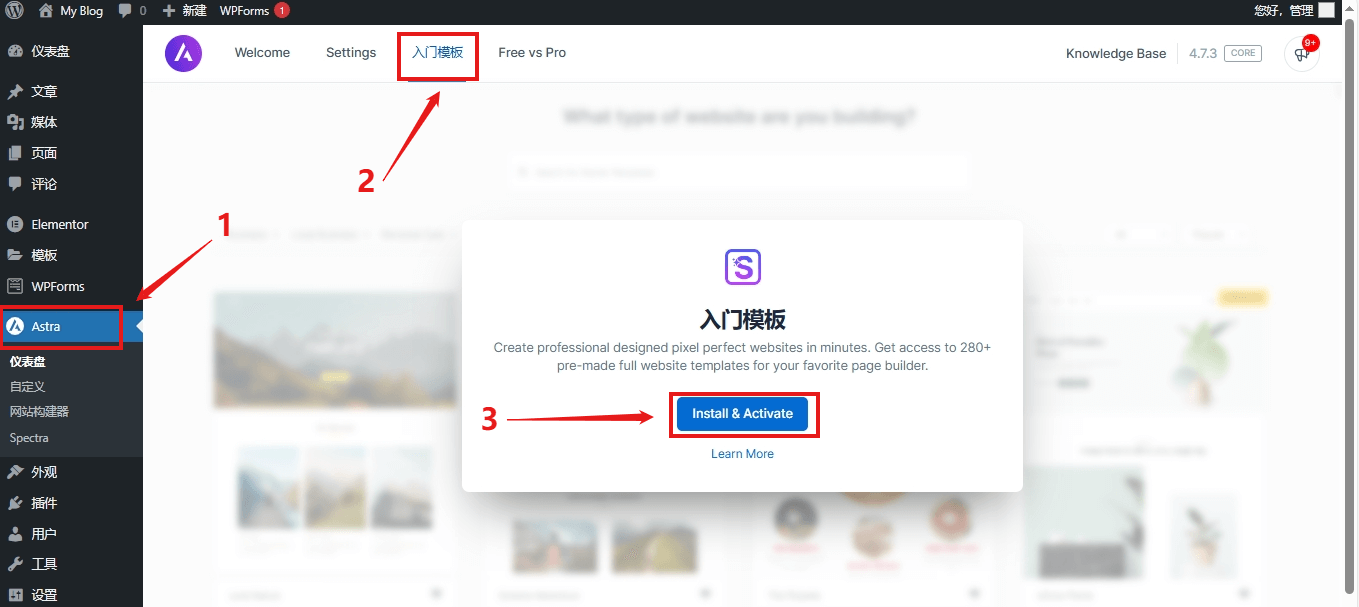
然后自动跳转到如下界面,点击Bulid with Templates。对于页面编辑器,推荐使用Elementor。
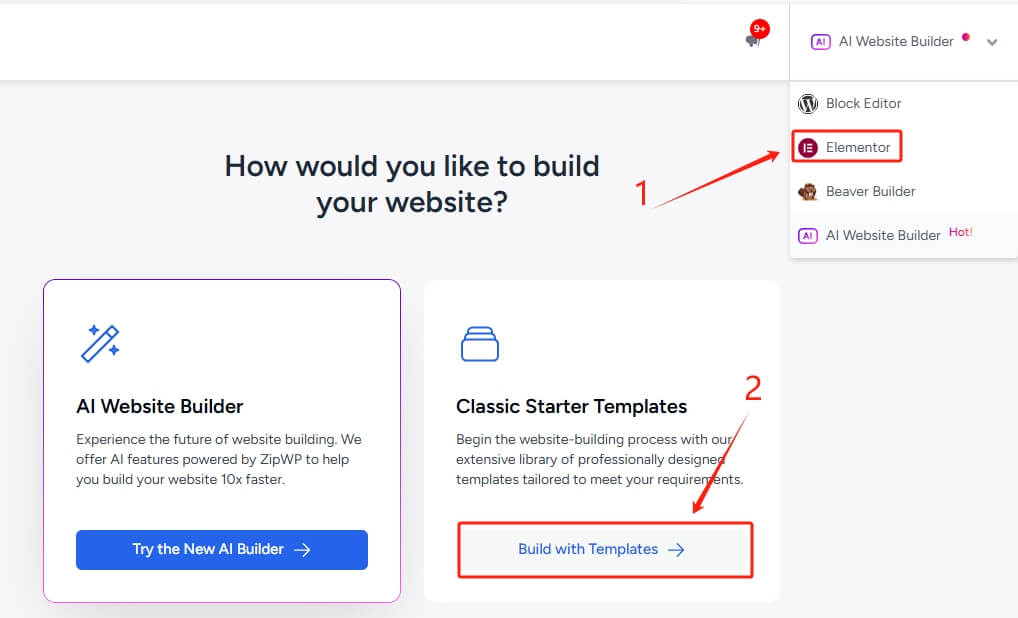
然后来到Astra 主题的模板模板列表,里面有各种类型模板可挑选,筛选出免费的模板(没标记premium的就是免费模板)一键导入,基本上你看到的是什么样,就能瞬间帮你搭建出什么样的电商网站,后面根据自己产品情况使用Elementor页面编辑器进行修改调整。
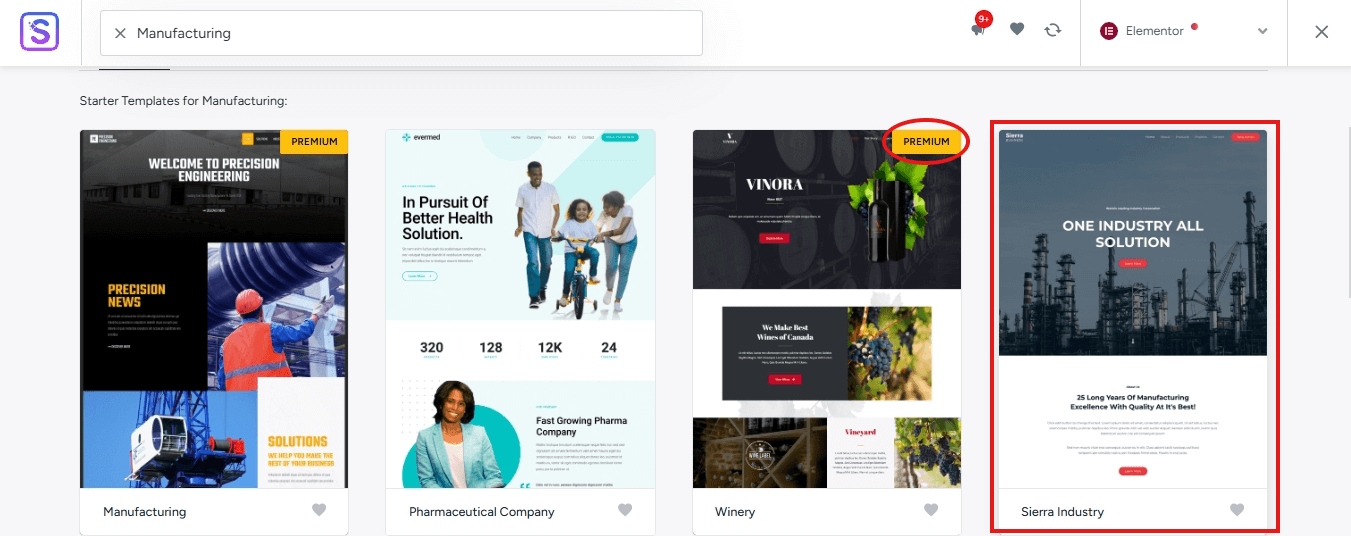
WooCommerce自生成页面
安装启用WooCommerce后,WooCommerce会自动生成几个电子商务功能的基本页面,包括商店页面、结账页、账号页、隐私政策页、退款和退货政策页。
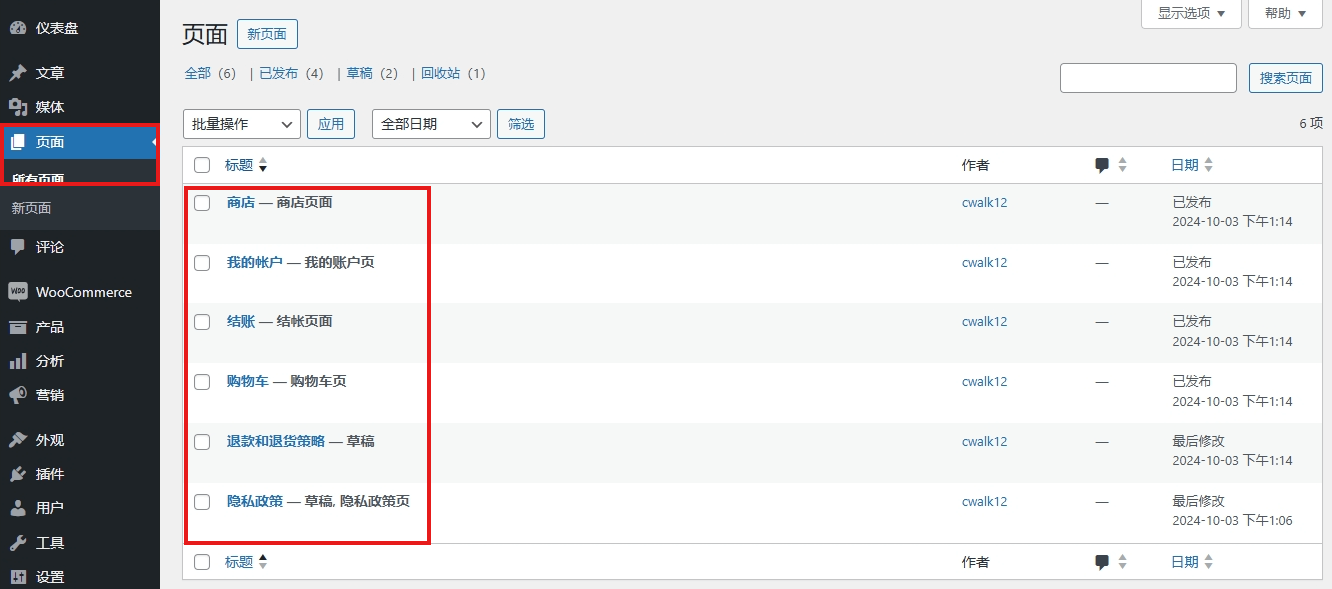
这些页面的样式将取决于你使用的网站主题。为了满足个性化需求,我们可以使用可视化页面编辑器如Elementor来自定义页面的布局和设计。
安装WooCommerce插件扩展
如果你按照本教程的步骤进行操作,那么你已经成功完成了WooCommerce搭建跨境电商独立站。接下来如有对WooCommerce产品个性化定制服务的需求,我们还可以通过安装插件来进一步自定义和扩展WooCommerce的功能。
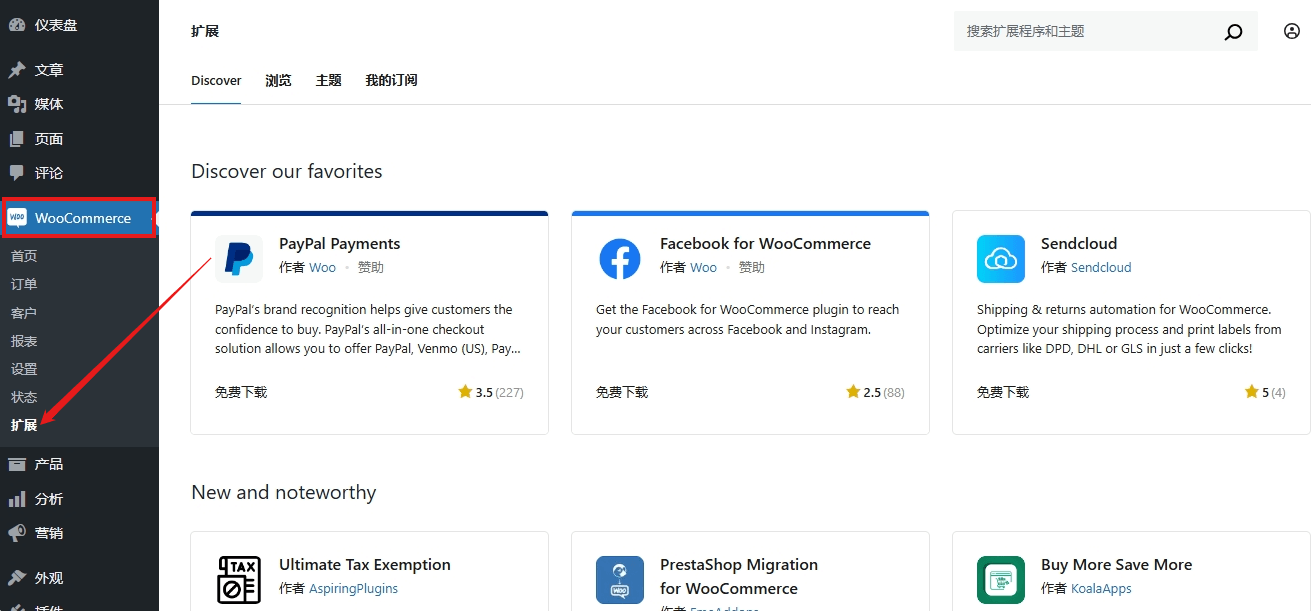
在网站的左侧菜单栏中点击“WooCommerce > 扩展”,可以看到WooCommerce市场有数百个免费和付费的扩展程序可供选择。
总结
就WooCommerce而言,作为一个功能丰富、用户友好且完全免费的WordPress电商插件,使其成为跨境电商独立站的不二之选。
到此,如何使用WordPress和WooCommerce搭建一个B2C跨境电商独立站的教程就结束了。本教程涵盖了从建站准备工作、搭建WordPress网站、配置WooCommerce插件、添加产品、设置付款方式、配送设置,到选择适合的WordPress主题和利用WooCommerce插件进行功能扩展的全过程。
© 版权声明
文章版权归作者所有,未经允许请勿转载。